Дистрибутив Fedora 39 был выпущен 7 ноября 2023 года после нескольких задержек. Это последняя версия дистрибутива Fedora Linux, известного своими передовыми функциями и частыми релизами.
Fedora – это проект, основанный на сообществе и спонсируемый компанией Red Hat, который используется широким кругом пользователей, включая системных администраторов, пользователей настольных систем и разработчиков программного обеспечения.
Fedora 39 содержит ряд новых функций и улучшений, включая:
- Новейшую среду рабочего стола GNOME 45 с новыми стильными виджетами, новым приложением Image Viewer и многими другими усовершенствованиями.
- Ядро Linux 6.5 с поддержкой новейших аппаратных средств и функций безопасности.
- Веб-браузер Firefox 110 с повышенной производительностью и безопасностью.
- Офисный пакет LibreOffice 7.5 с новыми возможностями и исправлениями ошибок.
- Язык программирования Python 3.11 с новыми возможностями и улучшениями производительности.
В дополнение к этим новым возможностям, Fedora 39 также содержит несколько исправлений ошибок и улучшений производительности.Оглавление
Как обновить Fedora 38 до Fedora 39
Если вы используете предыдущий релиз Fedora 38, вы можете обновить свою систему до последней версии Fedora 39 используя метод командной строки или удобное графическое обновление, предоставляемое GNOME Software.
Обновление Fedora 38 с помощью командной строки
Для обновления с Fedora 38 до Fedora 39 с помощью командной строки можно воспользоваться плагином*dnf-plugin-system-upgrade*, который интегрирован с менеджером пакетов DNF и облегчает плавное обновление системы до последней версии Fedora.
Шаг 1: Обновление Fedora 38 (требуется)
Перед переходом на новую версию важно обновить системные пакеты Fedora 38 до самых последних и наиболее совместимых версий.
sudo dnf upgrade --refresh
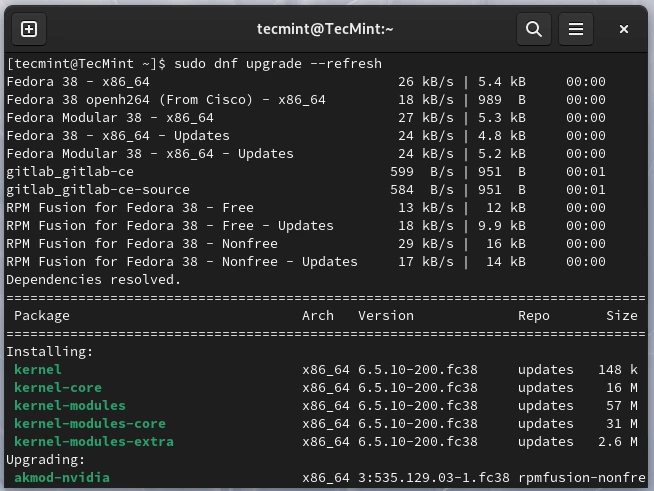
Обновление системы необходимо для получения ключей подписи новых версий и решения возможных проблем в процессе обновления.
Шаг 2: Установка пакета DNF-plugin-system-upgrade на Fedora
После завершения обновления системы можно установить плагин dnf-plugin-system-upgrade, который представляет собой инструмент командной строки для обновления систем Fedora до нового основного выпуска.
sudo dnf install dnf-plugin-system-upgrade
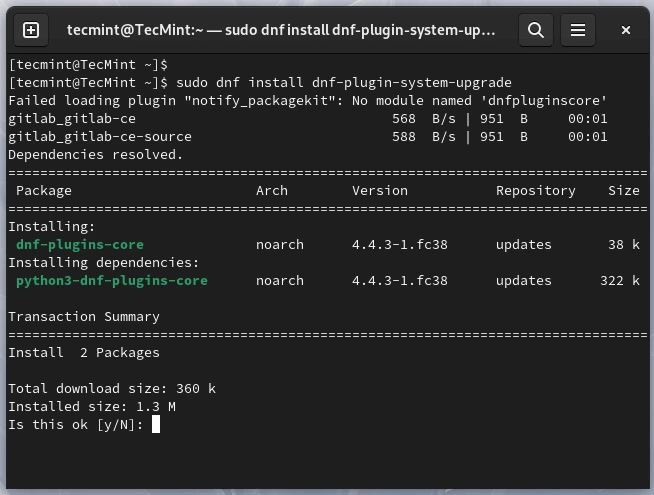
Шаг 3: Загрузка релиза Fedora 39
Теперь необходимо воспользоваться командой system-upgrade для загрузки релиза Fedora 39.
sudo dnf system-upgrade download --releasever=39
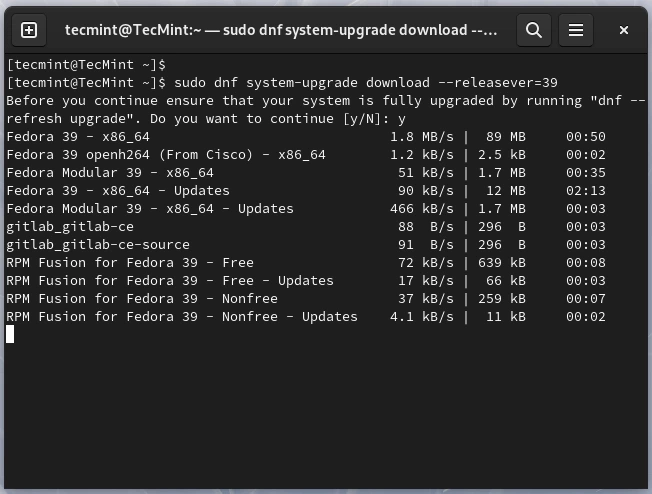
Приведенная выше команда загружает все необходимые для обновления пакеты. Имейте в виду, что процесс может занять некоторое время, в зависимости от скорости вашего Интернета и количества загружаемых пакетов.
Если в процессе обновления возникнут конфликты, добавьте в команду обновления параметр --allowerasing, который позволит DNF удалить пакеты, вызывающие конфликты в процессе обновления.
sudo dnf system-upgrade download --releasever=39 --allowerasing
После завершения загрузки пакетов перезагрузите систему, чтобы начать процесс окончательной установки.
sudo dnf system-upgrade reboot
После перезагрузки индикатор выполнения покажет состояние окончательной установки.
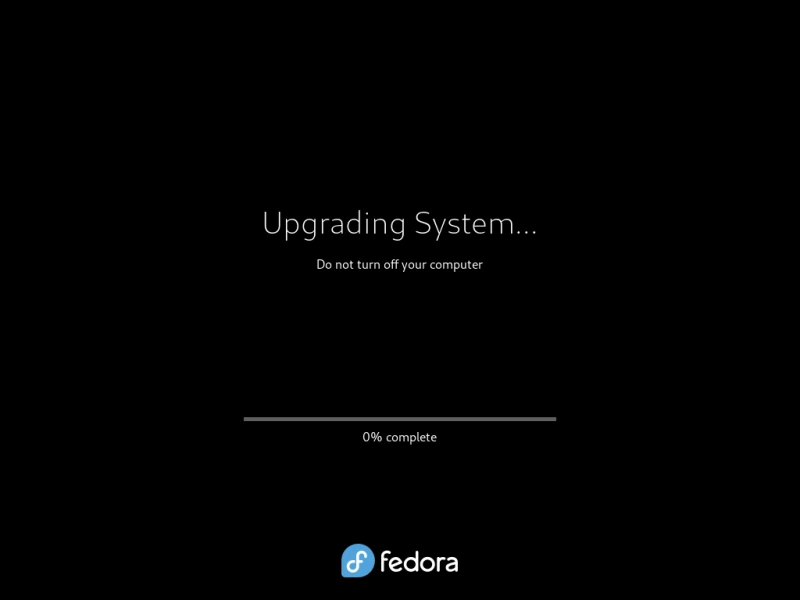
Шаг 4: Проверка версии Fedora 39
После обновления до Fedora 39 и входа в систему вы увидите некоторые изменения в пользовательском интерфейсе.
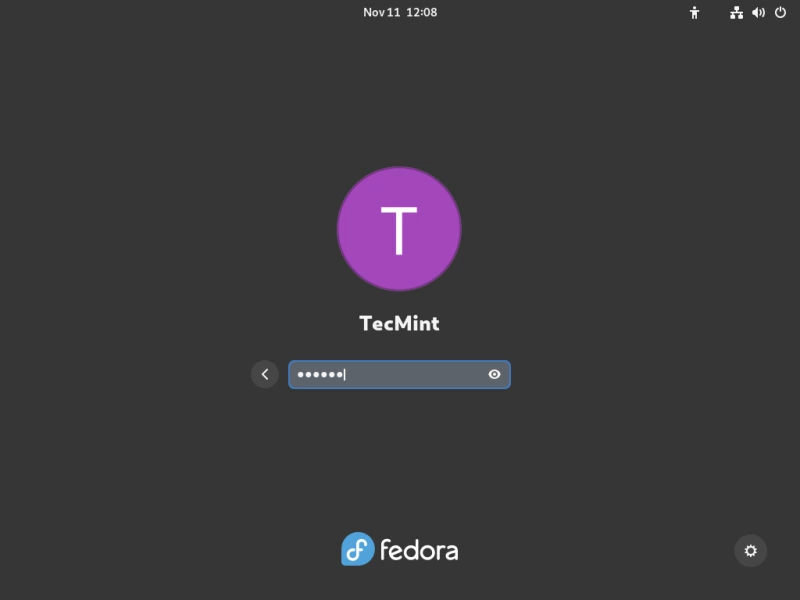
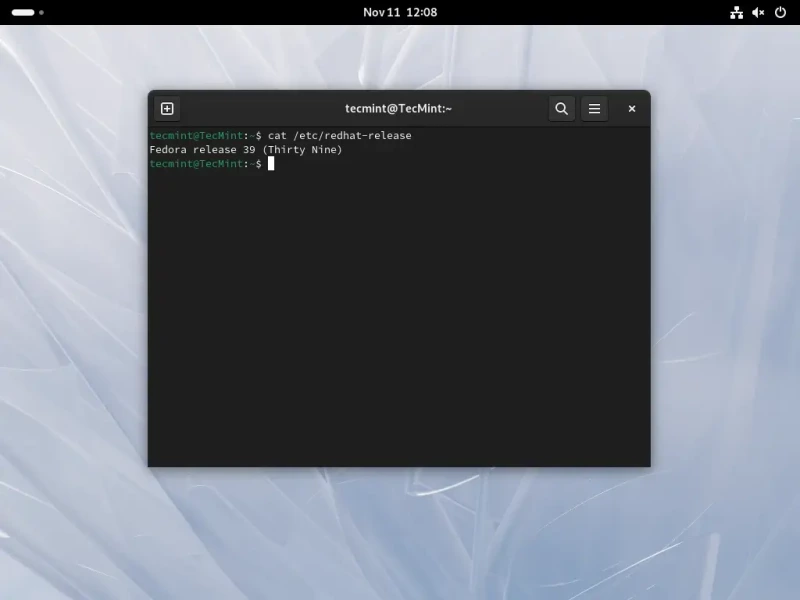
Обновление Fedora 38 с помощью GUI
В этом разделе мы рассмотрим шаги по обновлению Fedora 38 до Fedora 39 с помощью графического программного приложения Gnome software.
Шаг 1: Обновление Fedora 38
В Fedora Workstation при выходе очередного стабильного релиза появляется графическое уведомление, напоминающее уведомления об обновлении. Вы можете щелкнуть на этом уведомлении или открыть приложение Gnome Software и перейти на панель Updates, чтобы получить доступ к простому графическому интерфейсу для обновления системы.
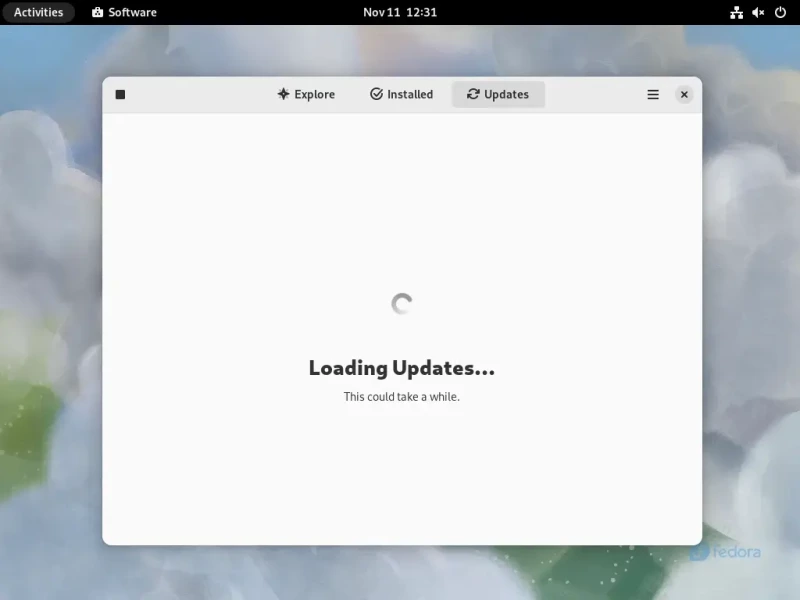
Далее нажмите на кнопку Refresh, чтобы убедиться, что программа Software знает о последних обновлениях. Если отображаются непримененные обновления, нажмите кнопку Загрузить рядом с ними (а затем Перезапустить & Обновить, когда она появится), чтобы полностью обновить существующую систему.
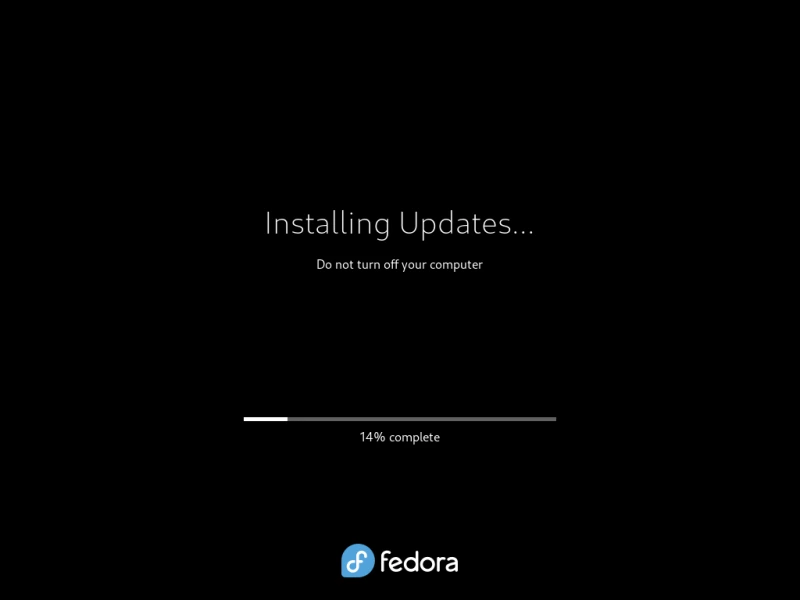
Это очень важно, не пропускайте этот шаг.
Шаг 2: Запуск обновления Fedora 38
После установки обновлений системы должна появиться опция «Загрузить», чтобы начать процесс обновления, и следуйте инструкциям на экране, предоставляемым GNOME Software.
После завершения процесса обновления GNOME Software автоматически перезагрузит вашу систему.
Шаг 4: Проверка версии Fedora 39
Чтобы подтвердить версию Fedora 39 щелкните на «Activities» и найдите пункт «About», в котором обычно содержится информация о версии Fedora, технических характеристиках системы и другие важные сведения.
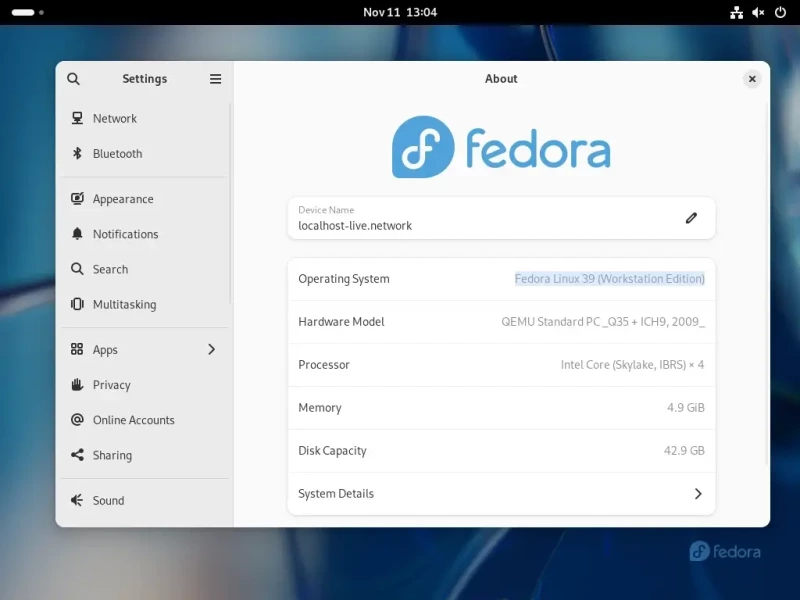
Заключение
Обновление с Fedora 38 на Fedora 39 – это простой процесс, который гарантирует, что вы будете оснащены самыми последними функциями и улучшениями. Следуя этим шагам, вы сможете без проблем перейти на новейшую версию Fedora и познакомиться с ее интересными разработками.
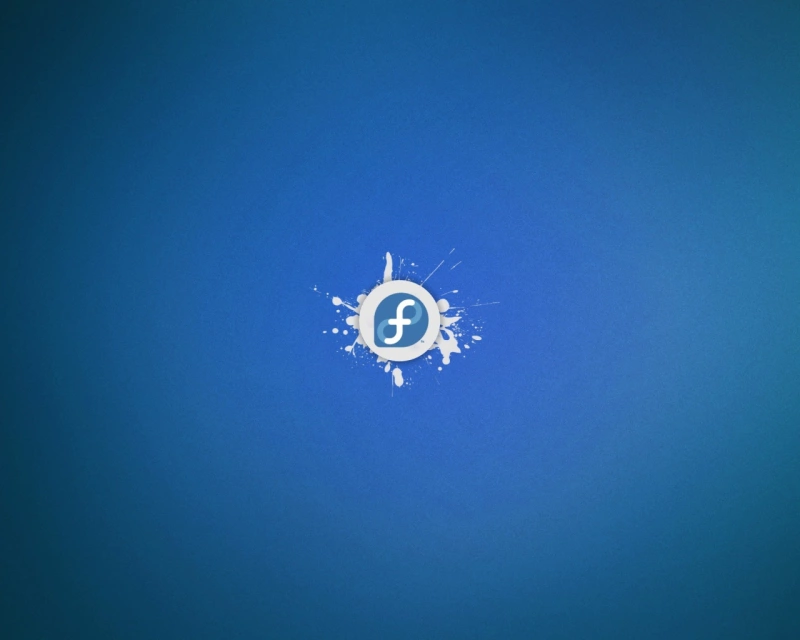

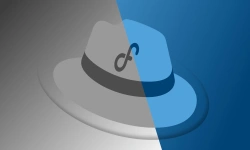

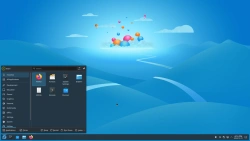
Комментарии (0)